無法更改 iPhone 中的 Google 地圖語言:修復
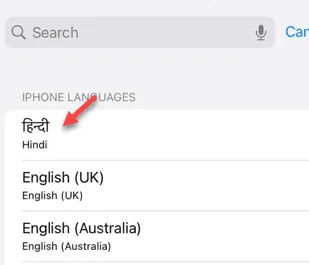
無法更改 iPhone 上 Google 地圖的語言?少數用戶注意到 Google 地圖應用程式存在此問題,Google 地圖應用程式語言似乎沒有改變。解決這個問題並不需要太多努力,你所要做的就是稍微調整一下 iPhone 的設定。
修復 1 – 更改首選語言設置
即使您更改 iPhone 上的 Google 地圖設置,iOS 也可以選擇首選語言設置並將其設置為應用程式的預設語言。
步驟 1 –前往您的 iPhone設定。
步驟 2 –轉到「常規」設定。
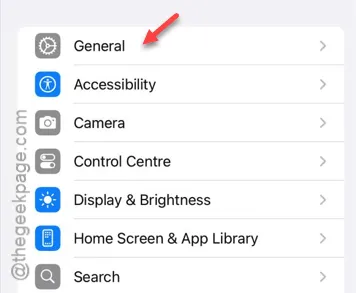
步驟 3 –在該設定頁面中,開啟「語言和區域」設定。
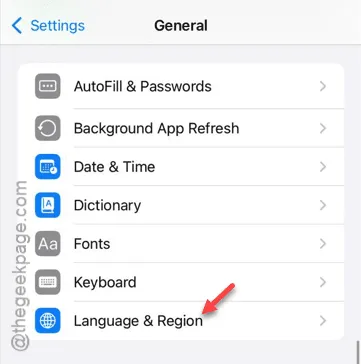
步驟 4 –當「語言和區域」頁面開啟時,請查看「首選語言」窗格。
在那裡,查看目前設定的語言。如果它是您在 Google 地圖應用程式中所需的語言之外的其他語言。
步驟 5 –如果是這種情況,您必須將其變更為您想要的語言。因此,請使用“新增語言… ”選項。
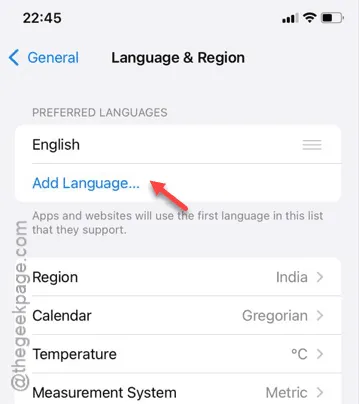
步驟 6 –現在,您可以從可用語言清單中新增語言。
步驟 7 –您也可以使用搜尋框選擇語言。
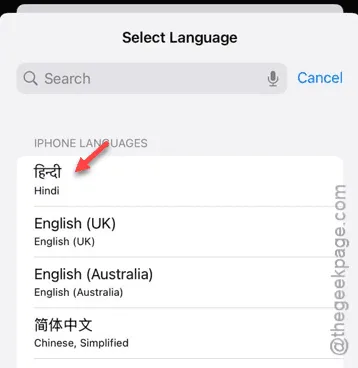
選擇語言後,它將被設定為 iPhone 的預設語言。所有應用程式都將使用此語言作為預設語言,包括 Google 地圖應用程式。
打開 Google 地圖應用程序,看看這是否有效。
修復 2 – 刪除地圖應用
您必須從 iPhone 中刪除地圖應用程式。稍後,重新安裝地圖應用程式。
步驟 1 –在主畫面上找到Apple Music應用程式圖示。
步驟 2 –否則,快速向上滑動以開啟搜尋框。
第 3 步 –接下來,「地圖」。稍後,按住「Google Maps」應用程式和「刪除 應用程式」。
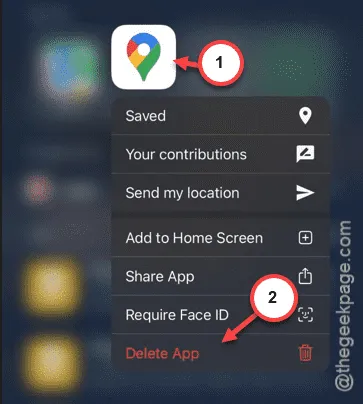
步驟 4 –點擊「刪除」選項從 iPhone 中刪除地圖應用程式。
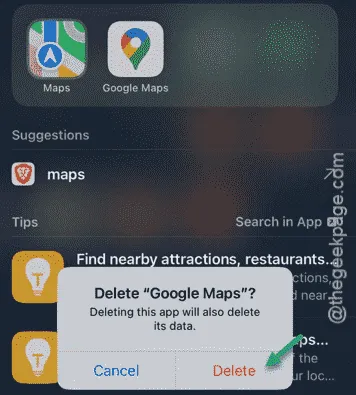
第 5 步 –稍後,返回App Store。
第 6 步 –從那裡 搜尋並安裝Google 地圖。
當您安裝 Google 地圖時,它將遵循 iPhone 上的預設語言。因此,這一次,您無需更改 Google 地圖的語言。
希望這些能夠幫助您解決問題。



發佈留言